Vous recevez un message indiquant que votre mise à jour Windows était défectueuse ? Presque tous les utilisateurs de PC ont rencontré ce problème à un moment ou à un autre au fil des ans. Quel que soit le système d’exploitation Microsoft que vous utilisez, des mises à jour régulières permettent de garder votre ordinateur à jour. Ceci est principalement pour votre propre sécurité et s’applique à la fois aux dernières versions de Windows 10 ProLes versions étendues, comme Windows 8.1 Pro ainsi que pour les Windows 7 Home Premium – dont le soutien a été officiellement interrompu à partir du 14 janvier 2020.
Que faire alors si des fichiers corrompus apparaissent ici ou si l’ensemble de Windows Update reste défectueux ? Nous vous présentons différentes solutions qui ont fait leurs preuves dans la pratique. L’accent est mis sur le processus de mise à jour de Windows 10, dont nous discutons en détail les problèmes connus.
Comment réparer Windows Update ?
- Vérifiez la version de votre Windows Update
- Apprenez à corriger les erreurs 0x80240fff, 80072ee2, 0x8000ffff, 0x800f0831 et 0x8024a203
- Corriger les problèmes de base du processus de mise à jour
Vous devez donc tout d’abord préciser sur quelle version de mise à jour l’erreur s’est produite en premier lieu :
Quelle mise à jour de Windows 10 ai-je ?
En appuyant simultanément sur la touche du logo Windows et sur la lettre I, vous accédez aux paramètres de Windows 10, où vous cliquez sur Mise à jour et sécurité et vous vous trouvez maintenant dans le Centre de contrôle. Si le raccourci ne fonctionne pas, vous pouvez trouver les paramètres en cliquant avec le bouton droit de la souris sur le menu Démarrer. Vous pouvez également suivre quelques étapes simples pour modifier votre Activer la clé Windows. Cliquez ensuite sur Vérifier les mises à jour.
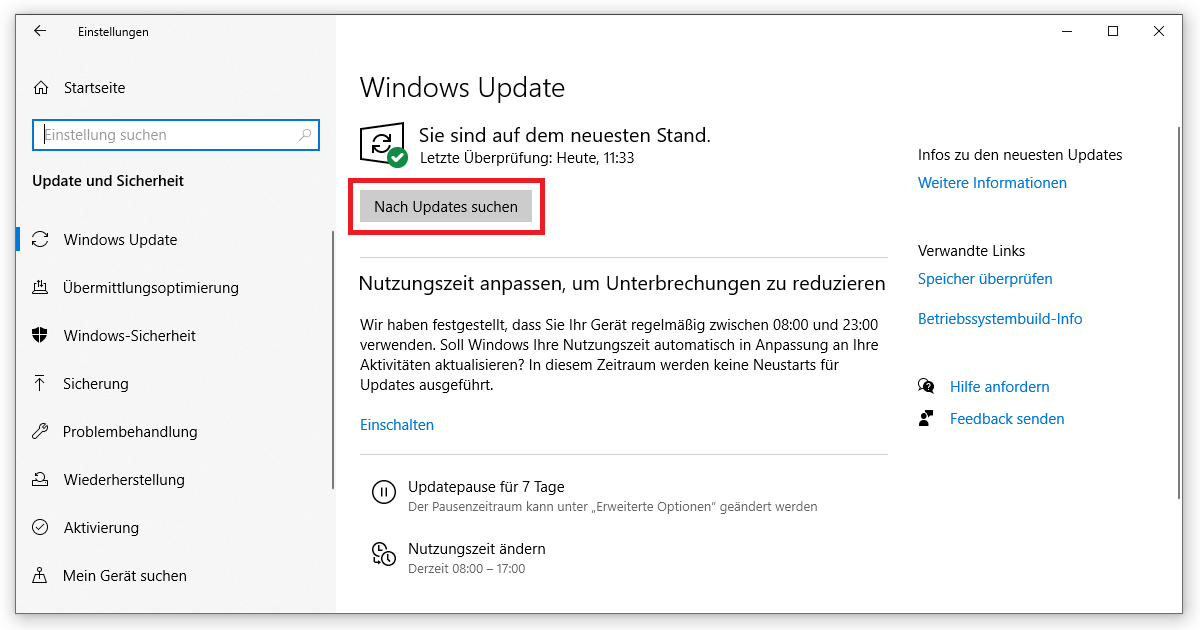
En général, un indice devrait déjà être visible à ce stade, si votre Windows Update était défectueux. Vous pouvez obtenir plus d’informations en cliquant sur Afficher l’historique des mises à jour. Windows 10 vous montre en détail, y compris la date d’installation, quelles mises à jour ont été installées récemment. Cela comprend des mises à jour de fonctionnalités ainsi que des mises à jour de qualité, de définition et de pilotes.
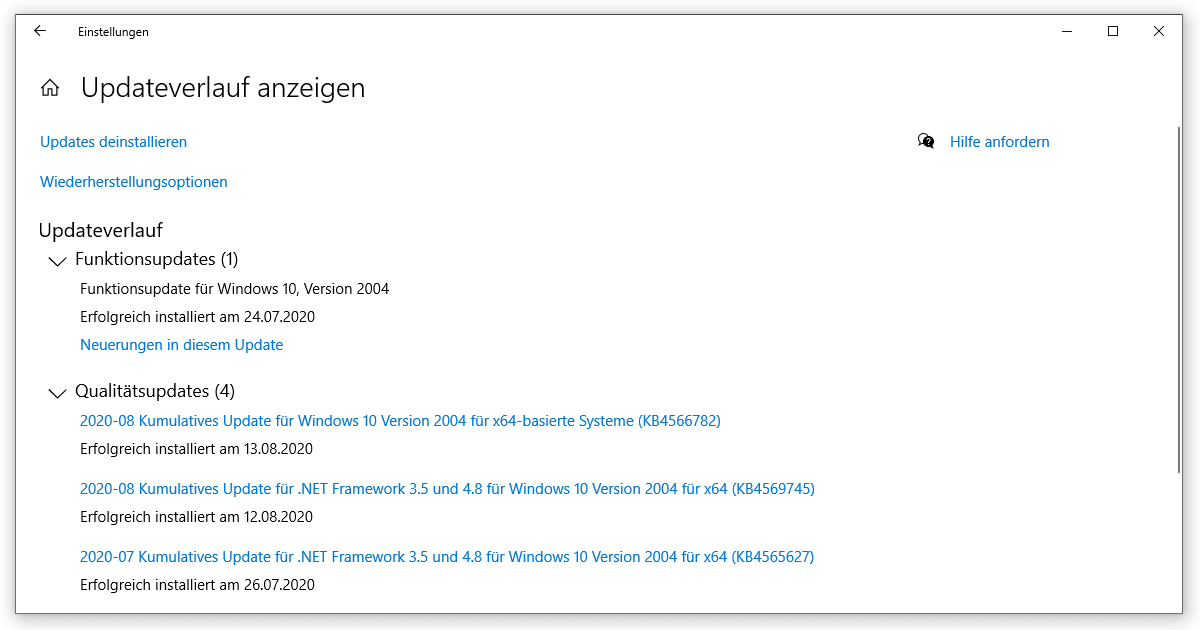
Cette liste devrait être d’une grande aide pour isoler le problème. Avec Windows 7 ou la version 8.1, vous procédez de la même manière, sauf que vous trouverez le Centre de sécurité dans le Panneau de configuration. Là, vous sélectionnez l’onglet Windows Update.
Microsoft émettra un code d’erreur spécifique si votre Windows Update a échoué. Toutefois, il est difficile de s’y retrouver sans une connaissance approfondie des experts, c’est pourquoi nous sommes là pour vous aider. Nous présentons ci-dessous les cinq messages d’erreur les plus courants, y compris une solution, qui peuvent se produire pendant le processus de mise à jour de votre système d’exploitation.
Erreur de mise à jour de Windows – 5 codes d’erreur connus
1. Erreur de mise à jour de Windows 0x80240fff
En particulier les propriétaires de Windows 10 Pro sont affectés par l’erreur 0x80240fff. Dans ce cas, il manque au téléchargement des données importantes, sans lesquelles votre Windows Update restera corrompu. Comme toujours, vous devez redémarrer votre PC ou votre ordinateur portable dans un premier temps, car la plupart des conflits ont déjà disparu.
Ensuite, allez à Windows 10 Update and Security dans les paramètres (comme déjà décrit ci-dessus). En bas de la page Windows Update, ouvrez les Options avancées. Sous Suspendre les mises à jour, vous pouvez choisir une date ultérieure pour reporter le téléchargement. Ce report garantit que Windows s’adresse à un autre serveur, sur lequel l’erreur 0x80240fff sera idéalement absente immédiatement.
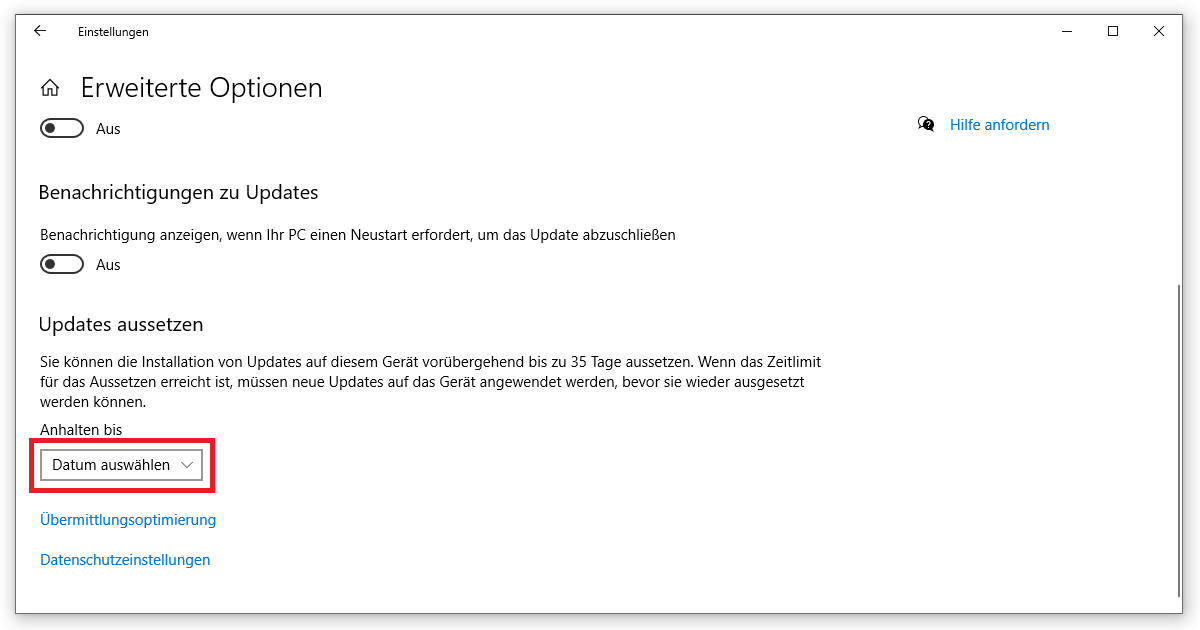
Toutefois, cette méthode fonctionne exclusivement avec la version Pro, pour Accueil Windows 10 vous devrez être plus créatif. Ne vous inquiétez pas, nous avons un guide pour vous qui a prouvé son efficacité lorsque l’erreur 0x80240fff se produit :
- Ouvrez l’invite de commande en tant qu’administrateur. Vous pouvez le trouver en cliquant avec le bouton droit de la souris sur le menu Démarrer ou en appuyant sur la touche logo Windows + X. Remarque : dans la dernière version de Windows 10, l’invite de commande (CMD) est désormais appelée Windows PowerShell.
- Ici, vous tapez la commande net stop wuauserv, vous la confirmez avec Entrée, et vous ajoutez net stop cryptsvc.
- La ligne suivante doit se lire comme suit : ren C:WindowsSoftwareDistribution SoftwareDistribution.OLD. Si la structure de votre dossier diffère de cette valeur par défaut, vous pouvez également supprimer ou renommer manuellement le répertoire SoftwareDistribution.
- Enfin, entrez les commandes net start wuauserv et net start cryptsvc. Après avoir confirmé avec la touche Entrée, vous devez redémarrer votre PC par mesure de sécurité.
Le téléchargement où l’erreur Windows Update s’est produite devrait maintenant démarrer normalement.
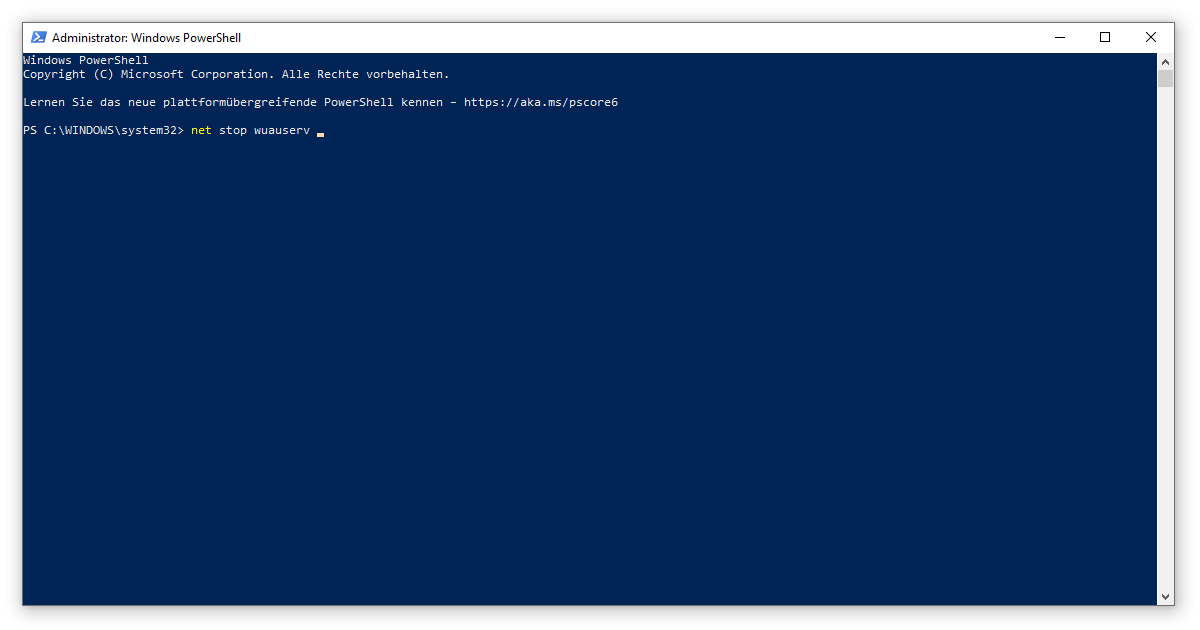
2. Erreur de mise à jour de Windows 80072ee2
Le téléchargement est bloqué parce que votre ordinateur n’a pas pu se connecter au serveur de mise à jour. Par conséquent, la mise à jour de Windows était défectueuse. Tout d’abord : les instructions ci-dessus, étape par étape, pour supprimer le dossier SoftwareDistribution peuvent également conduire au succès de cette erreur. En même temps, le code 80072ee2 est étroitement lié aux erreurs 8024400A et 8024400D, de sorte que la solution décrite y est également valable.
Avant de lancer le processus de mise à jour, vous devez vous assurer que votre pare-feu ne bloque pas les serveurs requis. Vous pouvez trouver les paramètres correspondants dans le panneau de configuration (clé du logo Windows + R, contrôle d’exécution) sous Système et sécurité : Pare-feu Windows Defender. Toutefois, vous devez vous abstenir de désactiver complètement la protection, mais ajouter certaines exceptions :
- http://*.update.microsoft.com
- https://*.update.microsoft.com
- http://download.windowsupdate.com
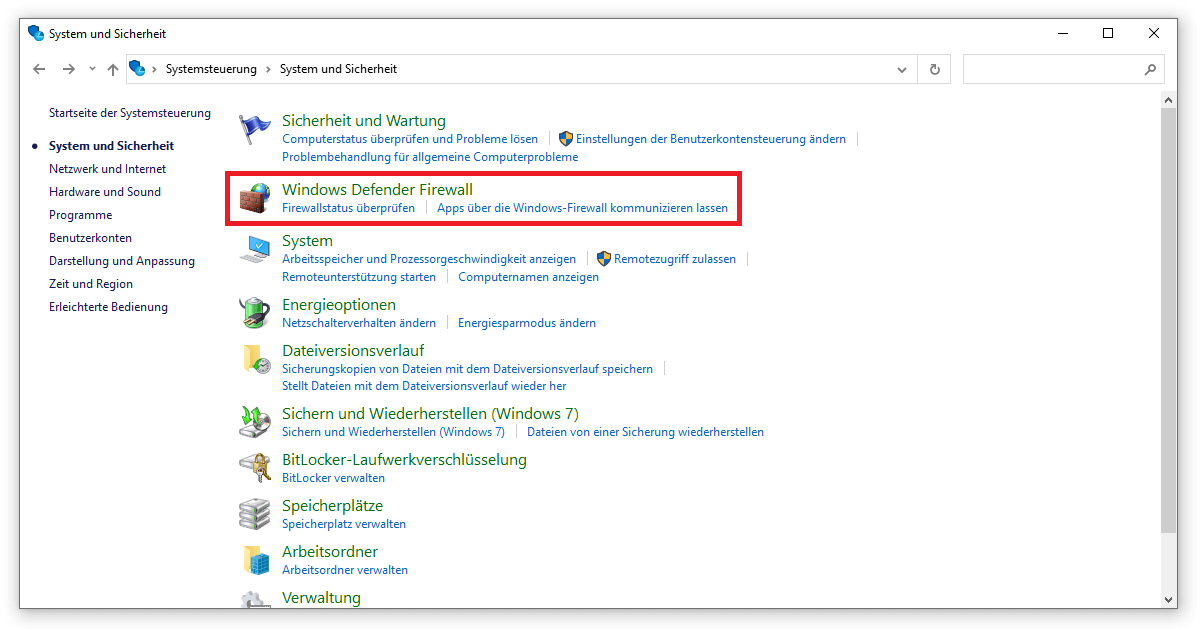
3. Erreur de mise à jour de Windows 0x8000ffff
La célèbre erreur “inattendue” 0x8000ffff ne doit pas être directement liée au fait que votre Windows Update était buggé. Le Systèmes d’exploitation de Microsoft se rabattent souvent sur ce message en cas de conflit – par exemple lors de l’installation de logiciels tiers ou lors d’une restauration du système. Si vous avez déjà exclu que l’erreur 0x8000ffff soit causée par un virus informatique ou un malware, veuillez essayer ce qui suit :
- Ouvrez l’invite de commande / Windows PowerShell en tant qu’administrateur. Le moyen le plus rapide de trouver la demande est décrit ci-dessus au code d’erreur 0x80240fff.
- Tapez la commande sfc /scannow dans le champ. Après avoir confirmé avec la touche Entrée, un balayage sera lancé.
- Vous pouvez ensuite détecter des vulnérabilités spécifiques en entrant dans Dism /Online /Cleanup-Image /ScanHealth.
- Pour corriger ces erreurs, utilisez la commande Dism /Online /Cleanup-Image /CheckHealth et enfin Dism /Online /Cleanup-Image /RestoreHealth.

L’abréviation SFC signifie ” System File Checker ” de Windows. Sous Windows 8 et Windows 10, il est déjà préinstallé, mais sous Windows 7, vous devez disposer du Kit d’installation automatisé.
4. Erreur de mise à jour de Windows 0x800f0831
Le System File Checker expliqué précédemment peut également vous aider si votre Windows Update était défectueux et affiche le code 0x800f0831. En outre, ce problème de téléchargement se produit en relation avec les paramètres de votre serveur proxy:
- Ouvrez la fenêtre Propriétés Internet. Le plus simple est d’utiliser la commande Exécuter (touche logo Windows + R), qui recherche inetcpl.cpl.
- Là, vous passez à l’onglet Connexions et cliquez sur Paramètres LAN.
- Il ne doit y avoir AUCUNE coche devant Détecter automatiquement les paramètres ainsi que devant Utiliser un serveur proxy pour le réseau local.
- Confirmez les modifications par OK et redémarrez votre PC.
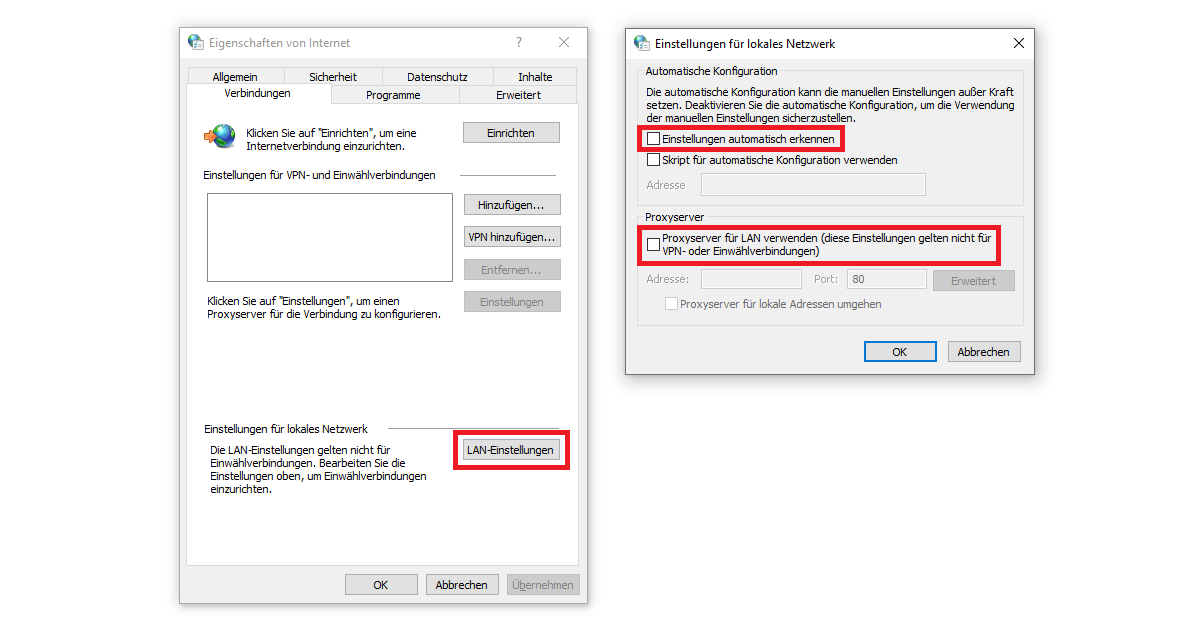
5. Erreur de mise à jour de Windows 0x8024a203
Toutes les méthodes mentionnées jusqu’à présent n’aident pas beaucoup avec l’erreur 0x8024a203. Dans ce cas, le Windows Update est défectueux car il n’y a pas assez de mémoire disponible. Au moins 6 Go doivent toujours être disponibles, sinon le téléchargement sera interrompu.
Une solution consisterait à déplacer les fichiers et dossiers volumineux, tels que les photos de vacances collectées, vers un autre disque dur (externe). Si vous avez des problèmes avec l’affichage du deuxième disque dur, veuillez consulter notre guide détaillé sur ce sujet.
En même temps, vous pouvez désinstaller les programmes qui ne sont plus nécessaires dans les paramètres (clé du logo Windows + I) dans Apps & Features. Le nettoyage des disques permet de découvrir d’autres espaces de stockage encombrés de vieilles données. Pour toutes les versions de Windows 7 et ultérieures, il peut être exécuté sous le nom cleanmgr.exe (clé du logo Windows + R).
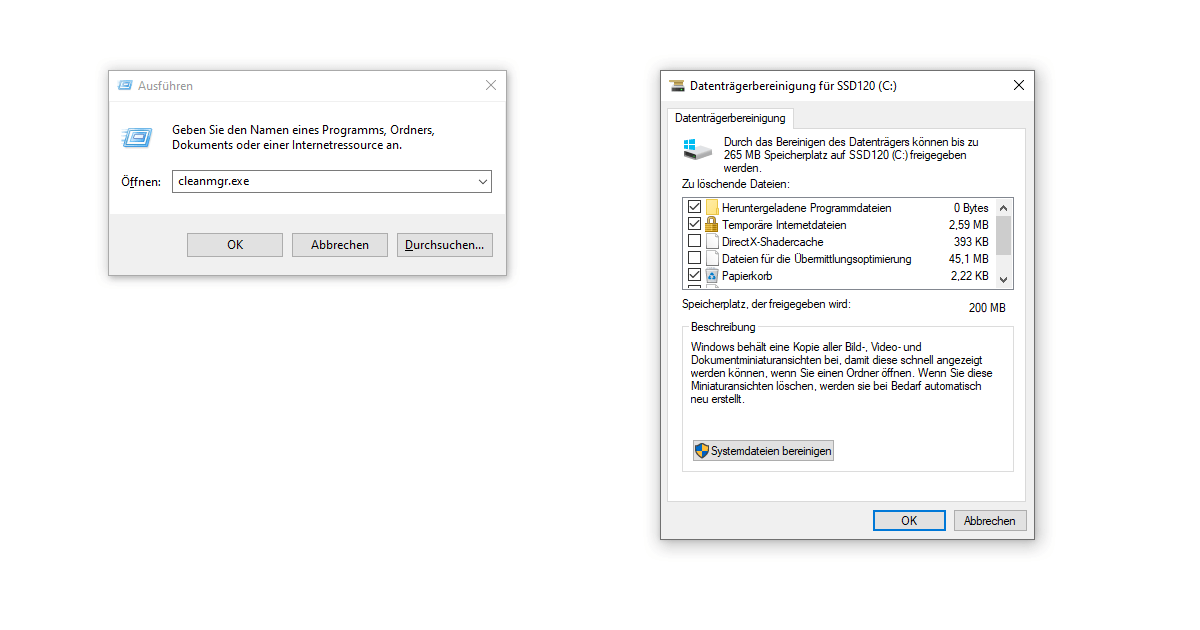
Outre le manque d’espace disque, vous pouvez appliquer des mesures supplémentaires dans tous les cas où le Windows Update est défectueux. De cette manière, un grand nombre de conflits peuvent être prévenus à l’avance.
Résoudre les problèmes généraux avec Windows Update
Exclure les interruptions dues à des influences extérieures
La plupart des applications qui fonctionnent en arrière-plan n’interfèrent guère avec le processus de mise à jour. Cependant, si l’exécution d’un logiciel consomme une quantité excessive de ressources, cela devient rapidement problématique. Surtout Scanner antivirus sont particulièrement remarquables à cet égard, la protection en temps réel ayant tendance à intervenir au mauvais moment. Vous devriez au moins désactiver ces fonctions pendant une courte période si votre Windows Update était défectueux. En outre, il est conseillé de retirer en même temps toutes les clés USB et autres dispositifs similaires de votre PC.
Utiliser le dépanneur Windows Update
Microsoft a développé un outil spécifique pour le dépannage pendant Windows Update. Dans Windows 10, vous appelez d’abord les paramètres (touche logo Windows +I). Via Mise à jour et sécurité, vous pouvez accéder à l’onglet Dépannage sur le côté gauche. Sous la rubrique Dépannage supplémentaire, vous trouverez l’élément Windows Update. Démarrez le processus, suivez les instructions et redémarrez votre PC lorsque vous avez terminé.
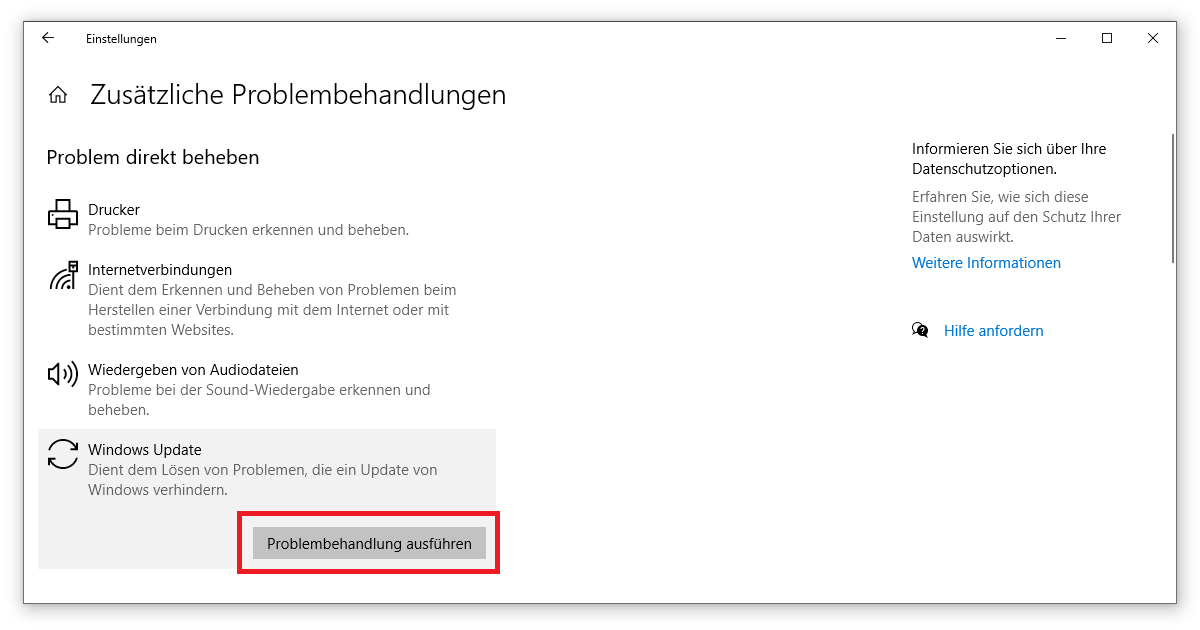
Installer Windows Update manuellement
Au début, nous avons répondu à la question de savoir quelle version de Windows Update était défectueuse. Vous pouvez rechercher ce nom (de préférence via le numéro KB ci-joint) via le Mise à jour du catalogue de Microsoft recherche. Si vous le trouvez, il vous suffit de télécharger le paquet correspondant et de l’ouvrir d’un double clic.
Lancer une réinitialisation du système d’exploitation
De retour sous Mise à jour et sécurité dans les paramètres de Windows 10 (clé du logo Windows + I), il y a un onglet Restaurer. En cliquant sur ” Let’s go “, vous pouvez réinitialiser ce PC. Notez cependant que même avec l’option ” Conserver mes fichiers “, divers éléments comme des programmes ou des pilotes seront perdus.
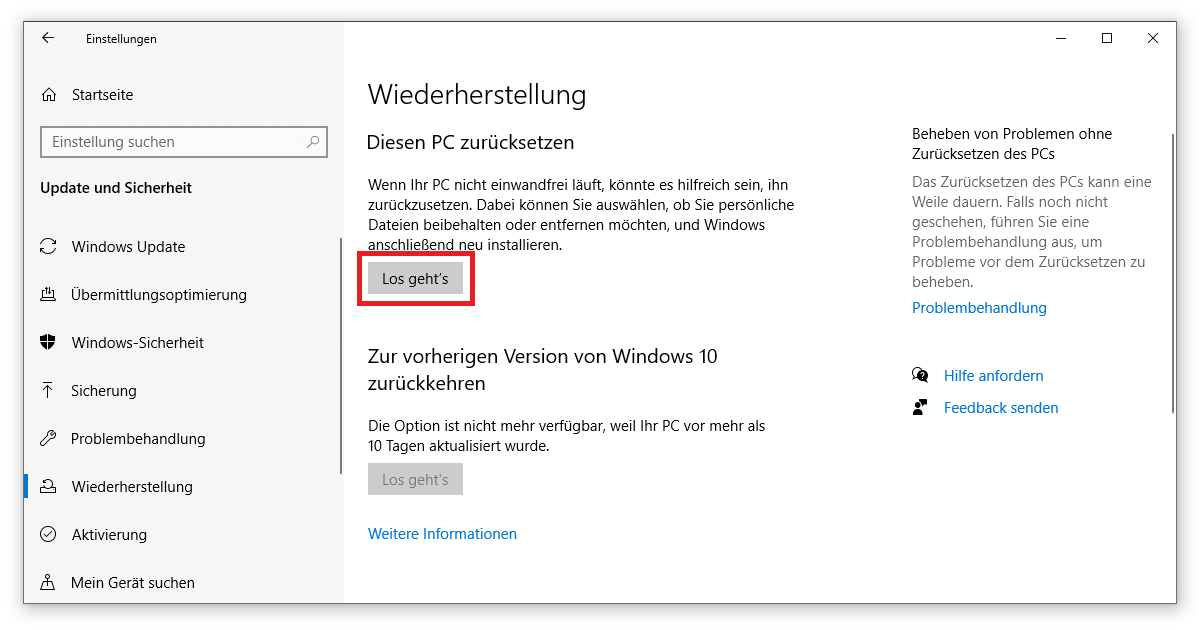
Vous pouvez également réparer une mise à jour en téléchargeant la version actuelle de votre système d’exploitation via le Outil de création de médias de Microsoft pour télécharger la version actuelle de votre système d’exploitation. La procédure exacte est indiquée dans notre guide pas à pas de la Réinstallation de Windows.
Si toutes ces mesures ne vous aident pas, vous devez contacter le support Microsoft. Une dernière chance est de vérifier la date et l’heure avec votre fuseau horaire – s’il y a des différences, une mise à jour de Windows peut s’exécuter incorrectement.





